Resumé
Hvordan gendannes slettede billeder fra iPhone? Denne artikel introducerer dig 4 nemme metoder til at gendanne slettede fotos fra iPhone 15/14/13/12/11/X/8/7 direkte eller fra iTunes/iCloud backup.
Gratis downloadGratis downloadVi har alle gemt mange dyrebare billeder i iPhone Camera Roll. Det kan være en katastrofe, hvis disse billeder er fejlagtigt slettet. Men denne situation sker for mange brugere. Hvis du står over for den samme situation, rolig, 4 er enkle metoder til at hjælpe dig Gendan slettede fotos fra iPhone.

iTunes og iCloud har tilbudt dig metoder til at gendanne slettede fotos, så længe du har lavet en sikkerhedskopi af disse filer. For folk, der ikke sikkerhedskopierede iPhone, kan du stadig gendanne slettede fotos fra iPhone, der stoler på metoden i dette indlæg.
- Del 1: Sådan gendannes slettede billeder på iPhone (inden for 30 dage)
- Del 2: Sådan gendannes slettede billeder fra iPhone uden backup
- Del 3: Sådan hentes tabte billeder på iPhone via iTunes-sikkerhedskopiering
- Del 4: Sådan gendannes slettede iPhone-fotos fra iCloud-backup
- Del 5: Ofte stillede spørgsmål om gendannelse af slettede fotos fra iPhone
del 1: Sådan gendannes slettede fotos på iPhone (inden for 30 dage)
Når du har slettet nogle billeder, flyttes de først til den for nylig slettede mappe. Denne funktion blev bragt siden iOS 8. Det vil holde de slettede billeder i din iPhone til 30 dage, hvis du vil genoprette dem senere.
I så fald skal du først tjekke den nyligt slettede mappe, så længe du bemærker billedtabet. Nu kan du tage følgende vejledning for at gendanne slettede billeder fra iPhone.
Trin 1. Tænd din iPhone, og åbn Fotos-appen. Tryk på "Albums", og vælg derefter mappen "Nyligt slettet".
Trin 2. Kontroller og vælg de billeder, du vil gendanne. Tryk derefter på "Gendan" for at få dem tilbage. På denne måde hentes de slettede fotos til den originale billedmappe.
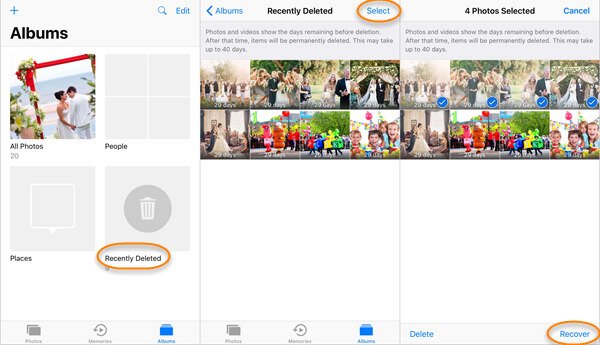
del 2. Sådan gendannes slettede billeder fra iPhone uden backup
Her vil vi gerne anbefale dig den stærke iPhone Data Recovery, som giver dig nemme og nyttige løsninger til selektivt at gendanne slettede billeder fra iPhone med eller uden backup.
- Støtte til at genoprette de fleste typer af iOS-indhold, herunder fotos, videoer, SMS-beskeder, opkaldshistorik, kontakter, noter osv.
- Redning slettet iOS-data fra utilsigtet sletning, jailbreak, iOS-opgradering eller enhver anden situation;
- Tre metoder til at forhåndsvise og selektivt gendanne slettede billeder fra iPhone med eller uden backup;
- Kompatibel med iPhone 15/14/13/12/11/X/8/7, iPad Pro/Air/mini, iPod touch, der kører iOS 17/16/15/14/13.
Trin 1. Download og installer iPhone Data Recovery
Download iPhone / iPad Data Recovery software på din computer eller Mac, installer og start den.

Trin 2. Tilslut iPhone
Vælg "Gendan fra iOS-enhed" på hovedgrænsefladen, og slut derefter iPhone til computeren med et USB-kabel. Vent i sekunder, og dette program registrerer automatisk din enhed.

Trin 3. Scan iPhone data
Klik på knappen "Start scanning" for at scanne alle data på din iPhone. Når scanningsprocessen er over, vil alle filer (inklusive slettede) klassificeres som forskellige kategorier, der vises i venstre panel.
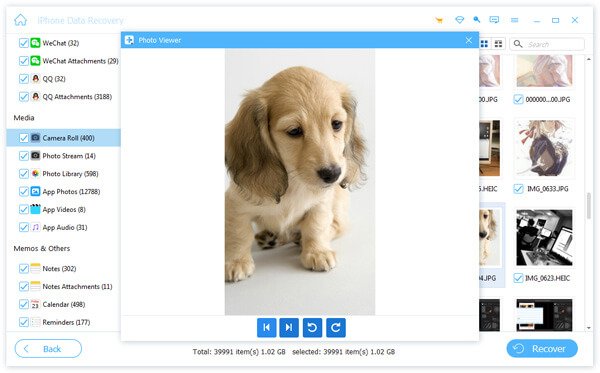
Bemærk: Hvis din iPhone kører på iOS 7 eller nyere, skal du fanen "Tillid" på din iPhone for at scanne dine iPhone-data med succes. Det giver dig også mulighed for at Gendan iPhone-fotos efter genoprettelse, selv uden backup.
Trin 4. Vælg og gendan slettede fotos
Klik på Cameral Roll, Photos Stream, Photo Library i venstre panel, og du finder alle fotos, der er anført til højre som miniaturebillede. Se et eksempel, og vælg et hvilket som helst foto, du vil gendanne, og klik derefter på knappen Gendan. De slettede fotos på iPhone gendannes og gemmes på lokal disk.
Hvis billederne er HEIC (HEIC VS JPEG), skal du konvertere dem til JPEG eller PNG for at åbne på Windows-computeren.

Når du har gendannet slettede iPhone-billeder til pc eller Mac, kan du bruge et iOS-overføringsværktøj til Overfør billede til iPhone igen.
del 3. Sådan gendannes slettede fotos på iPhone via iTunes-sikkerhedskopiering
Hvis du regelmæssigt har synkroniseret iPhone til iTunes, kan du nemt gendanne slettede fotos fra iTunes backup fil. iPhone Data Recovery-værktøj giver dig mulighed for at kontrollere iTunes-filer og gendanne slettede iPhone-fotos selektivt. Her vil vi vise dig, hvordan du når den.
Trin 1. Download og installer iPhone Data Recovery
Gratis download, installer og kør iPhone Photo Recovery software på computeren.
Trin 2. Vælg og scan iTunes backup-fil
Vælg Gendan fra iTunes Backup File, og vælg den rigtige iTunes-backup fra listen over iTunes-sikkerhedskopier. Klik derefter på Begynd Scan knappen for at scanne alle data (fotos, musik, noter, kontakter, opkaldshistorik osv.) på den valgte iTunes-backup.

Trin 3. Vælg og gendan slettede billeder fra iPhone
Efter scanning af iTunes-sikkerhedskopi kunne du se alle filer i detaljer. Klik på "Cameral Roll", "Photos Stream" eller "Photo Library" i venstre panel for at få vist fotos på din backup. Kontroller ethvert foto, du vil gendanne, og klik derefter på Recover knappen for at få billederne tilbage på din computer.

del 4: Sådan gendannes slettede billeder på iPhone via iCloud-backup
iCloud sikkerhedskopierer automatisk de vigtigste data på din iOS-enhed ved hjælp af iOS 5 eller senere, så du kan gendanne de uhelligt slettede fotos, noter, kontakter og andre filer fra iPhone ved at gendanne fra iCloud, hvis du har en tilgængelig backupfil.
Trin 1. Download og installer iPhone Data Recovery
Gratis download, installer og kør iPhone Photo Recovery software på computeren.
Trin 2. Log ind på iCloud
Vælg Gendan fra iCloud Backup-fil, og du bliver bedt om at logge ind på din iCloud-konto for at få adgang til iCloud backup filer.

Bemærk: iPhone Data Recovery genopretter ikke dine kontooplysninger.
Trin 3. Vælg filtype
Vælg den filtype, du vil gendanne. Her skal du vælge "Cameral Roll", "Photos Stream", "Photo Library" og "App Photos". Klik på Næste knappen for at scanne indholdet i din iCloud backup.

Trin 4. Vælg og gendan slettede fotos
Efter scanningen vil du se en liste over datafil kategori til venstre. Forhåndsvisning og vælg de slettede billeder, du vil gendanne. Klik derefter på Recover at gendanne fotos på lokale filer.

Gå ikke glip af: Sådan Uddrag fotos fra iPhone backup.
I denne artikel har vi hovedsageligt vist dig fire metoder til at gendanne slettede billeder fra iPhone iPhone 15/14/13/12/11/X/8/7 osv. Har du stadig spørgsmål om, hvordan du gendanner slettede billeder fra iPhone? Du er velkommen til at kontakte os: support@apeaksoft.com.
Del 5: Ofte stillede spørgsmål om gendannelse af slettede fotos fra iPhone
1. Er der en måde at gendanne permanent slettede iPhone-fotos?
Hvis du permanent har slettet dine fotos, anbefaler vi dig at bruge Apeaksoft iPhone Data Recovery til at gendanne fotos ved at scanne din enhed dybt. Dette værktøj til gendannelse af iOS-data er i stand til at gendanne slettede eller mistede iOS-filer, herunder fotos, beskeder, kontakter, noter, opkaldshistorik, videoer, kalender, videoer og mere.
2. Kan jeg gendanne slettede iPhone-fotos uden sikkerhedskopiering?
Hvis du ikke har en sikkerhedskopi af dine fotos, er den nemmeste måde at bruge Apeaksoft iPhone Data Recovery til at gendanne dine slettede fotos. Bare download og installer dette program på din computer, du kan begynde at bruge det til dybt at scanne din iPhone for at finde ud af de slettede fotos.
3. Hvordan gendannes fotos fra en ødelagt iPhone?
For at gendanne fotos fra en ødelagt iPhone er du i stand til at hente fotos fra iCloud eller iTunes-sikkerhedskopi.
4. Hvordan gendannes slettede fotos fra Facebook på iPhone?
Til gendanne slettede fotos fra Facebook på iPhone, standardløsningen er at bruge arkivmappen til at hente slettede fotos, beskeder, videoer og andre filer fra Facebook.








